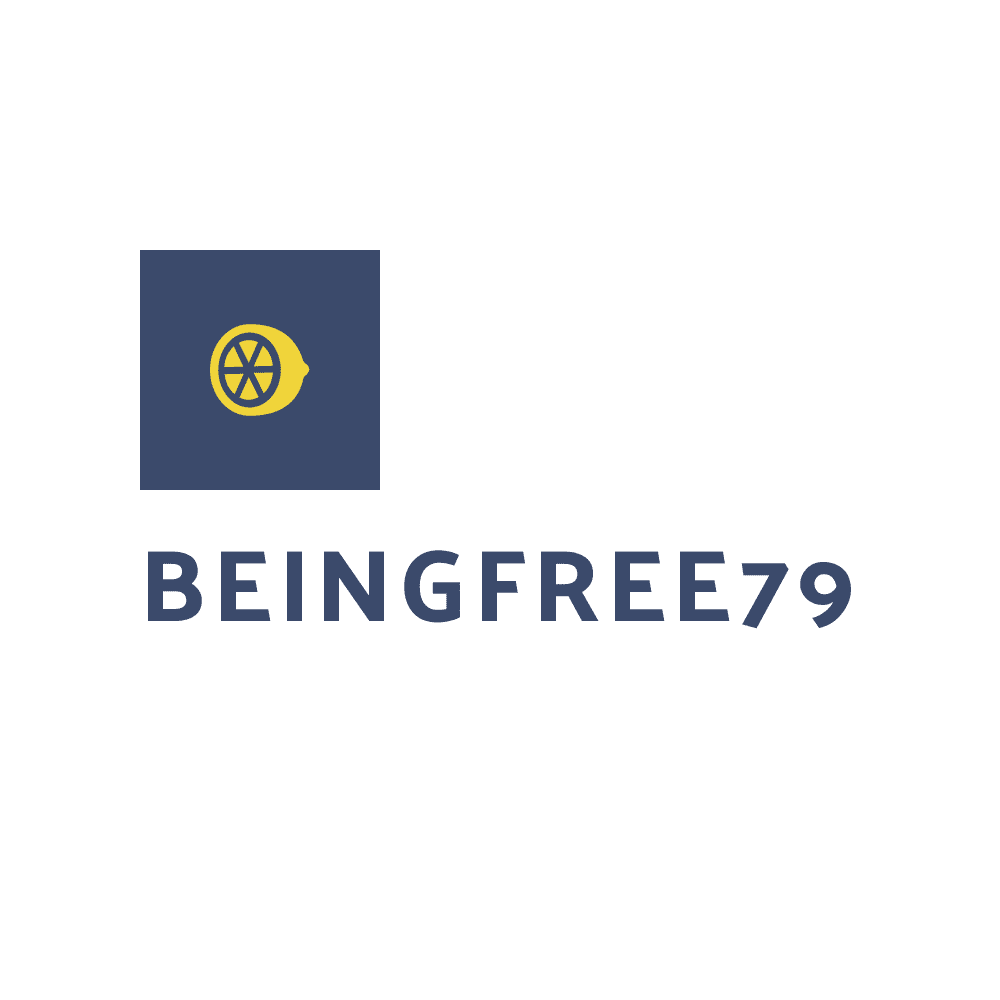GA4의 기초
안녕하세요. 오늘은 지난 시간에 알아본 구글 애널리틱스(기존)에 대비하여 GA4가 어떻게 변화하였는지 알아보도록 하겠습니다. 우선 기존의 UA가 가진 한계점에 대해서 간단히 말씀드려 볼게요.

요즘은 웹과 앱의 구분이 거의 없어졌고, 마케팅에서 웹보다는 앱의 중요성이 더 켜졌다고 할 수 있는데요. 기존의 UA는 개발된 지 오래되어서 이러한 특성을 반영하여 보고하기가 어려웠습니다. 또한 기존의 측정기준에 대한 변화도 필요했는데요. 기존 측정기준에 대한 통합도 이루어졌습니다. 마지막으로 사용자 추적기능도 업그레이드되었습니다.
도대체 다 뭔 소리일까요? 쉽게 알려드리겠습니다. 예를 들어 기존의 UA는 사용자를 구분하는 데 있어서 웹 기반으로 접속한 사용자를 Client ID를 기준으로 구분하다가, 스마트폰과 같은 것으로 접속한 사용자를 구분하기 위해서는 각각의 Device 기반의 ID를 기반으로 사용자를 추적했었는데요. 만약 컴퓨터를 하면서 스마트폰까지 동시에 이용한다거나 하면 구분이 쉽지 않을 수 있었을 겁니다. 점점 환경이 복잡해지면서 이러한 분석툴도 발전을 했구나라고 생각하시면 좋을 것 같아요. 서론이 길었는데요. 우리는 리포트를 읽는 법만 알면 되니까 간단한 개념정도만 빠르게 읽고 넘어가 볼게요.
GA4는 기존 대비 데이터, 측정기준, 사용자 추적기능이 하나로 통합되었다.
요약하면 위와 같은데요. 그럼 어떻게 통합되었는지 알아보도록 하겠습니다.
이벤트 중심의 데이터 측정방식 도입
기존의 hit 단위를 페이지뷰, 스크롤다운 등의 이벤트 중심으로 통합하여 웹과 앱의 동시 분석을 가능하게 변경하였습니다.
사용자 추적기능의 강화
기존의 User ID라던가 Cliend ID, Device ID를 통합합니다. 정교한 데이터 추적을 가능하게 변경되었습니다.
기본 원리 비교
각각의 사용자 액션을 모두 이벤트 기반으로 통합해서 hit 유형이 하나로 통합되었습니다. 데이터가 어떤 단위로 보고되었는지 알아봤다면 우리는 이제 이벤트에 집중해서 분석하면 됩니다. 페이지를 보던가, 스크롤을 하던가 관계없이 모든 이벤트가 세션으로 보고됩니다.

이제 설정 어시스턴트로 이동해서 세부 메뉴를 살펴보겠습니다.

기존 GA 사용자라면 다음을 통해 GA4를 사용할 수 있습니다.

다음으로 구글 태그를 본인의 사이트에 복사해서 넣어줍니다. 그림 하단의 복사하기 버튼을 눌러주세요.

결론
웹페이지를 연결하면 다음과 같이 구글 애널리틱스가 내 블로그를 모니터링하게 됩니다.